
LINEのスタンプがおかしい!サジェスト表示されない原因と対処法
Contents[OPEN]
端末自体を再起動する
3番目の対処法は、スマホを再起動することです。「サジェスト」が表示されないのは、スマホ本体に不具合やエラーがあるからかもしれません。不具合やエラーは、スマホを再起動すれば改善されます。
iPhoneは、電源ボタンを長押しし「スライドで電源オフ」をスライドすれば、電源が落ちるので、その後もう一度電源ボタンを長押しして再起動します。
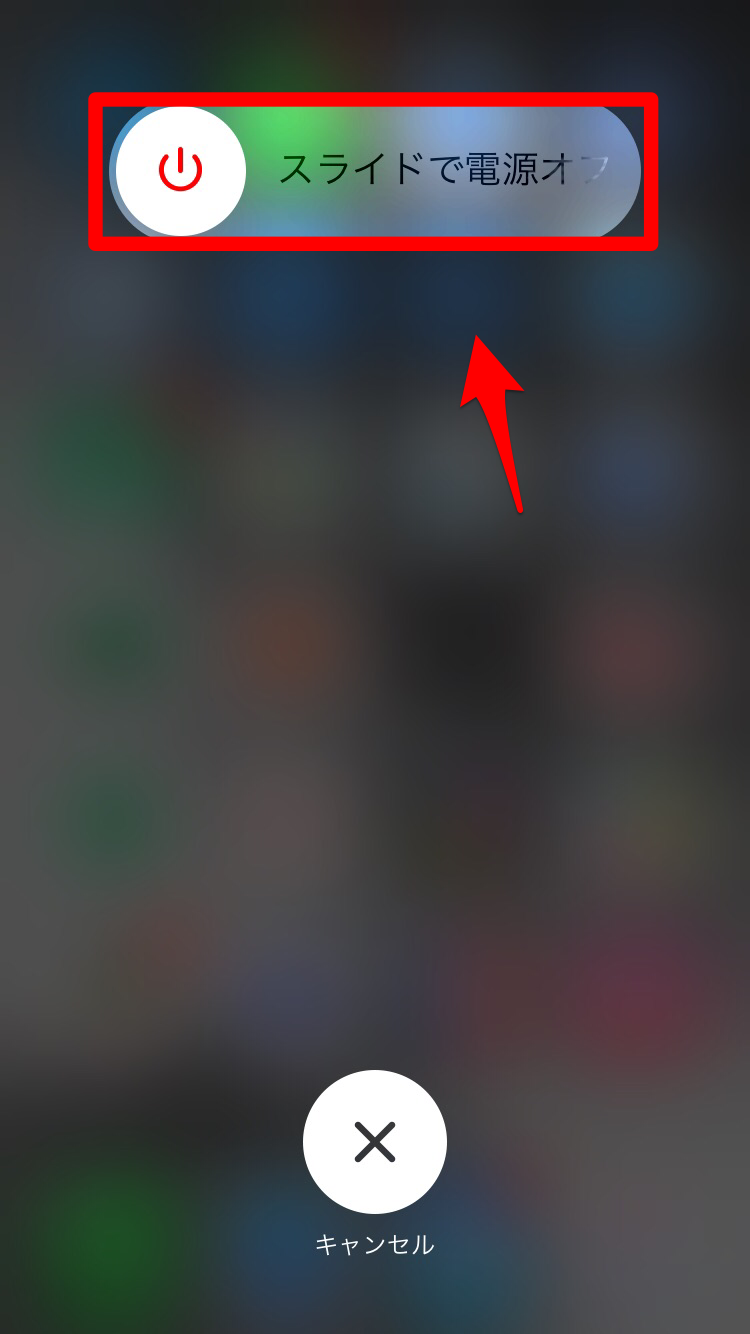
Androidスマホは、電源ボタンを長押しすると、ポップアップが表示されるので、表示されるメニューの中から「再起動」を選択し、再起動を行います。
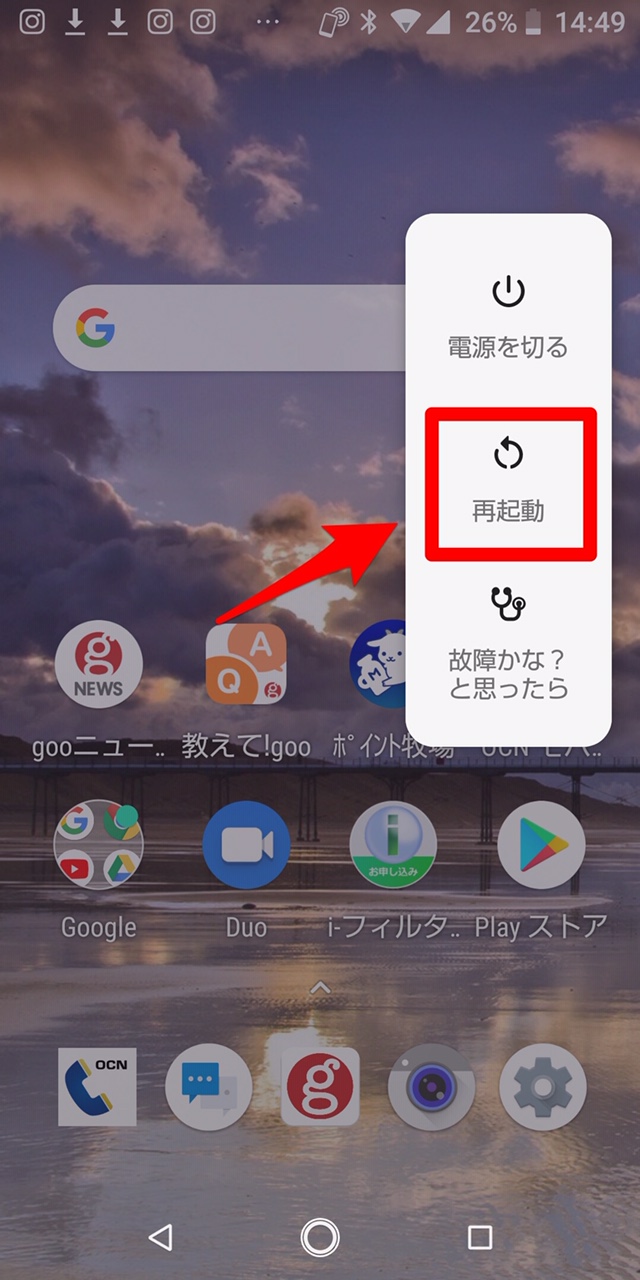
LINEアプリをアップデートする
4番目の対処法は、LINEアプリをアップデートすることです。アップデートの目的には、それ以前に生じていた不具合やエラーを改善することも含まれます。
自分のスマホにインストールされているLINEアプリを一度もアップデートしたことがないなら、アップデートをすれば、「サジェスト」が表示されるようになるかもしれません。LINEのアップデート方法を説明します。
iPhoneの場合、まずホーム画面にある「App Store」アプリを開きましょう。
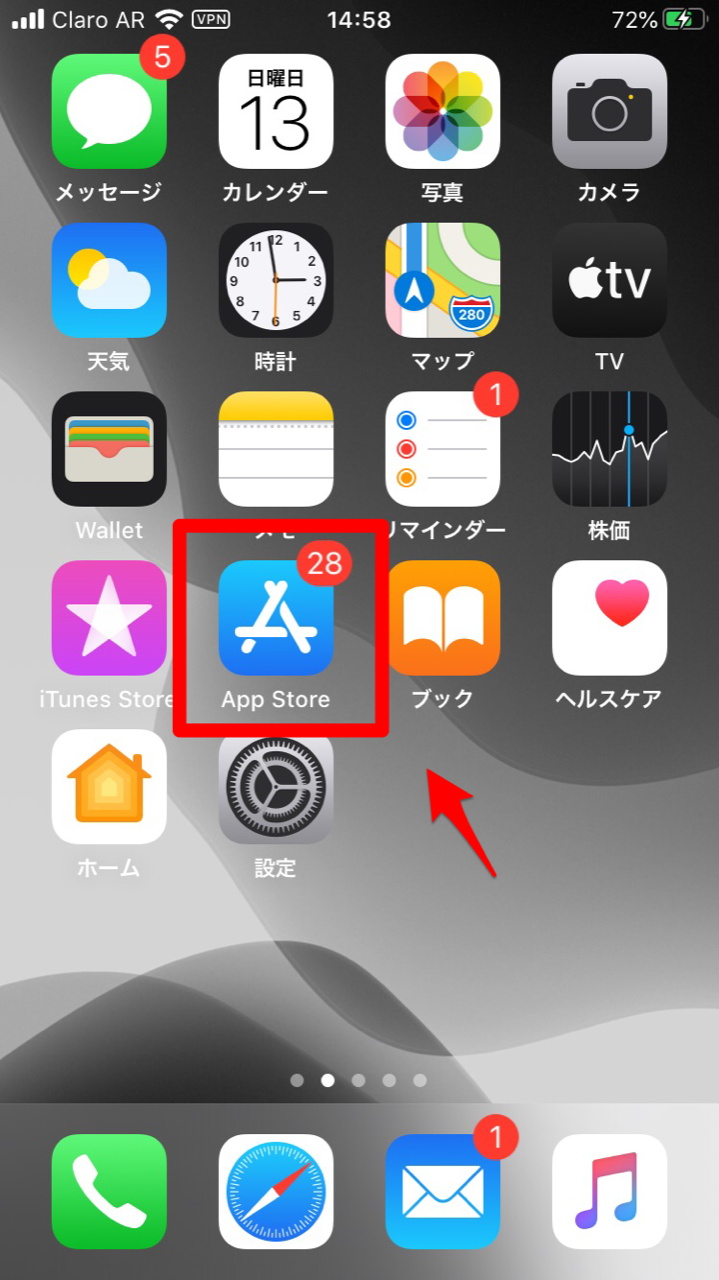
「App Store」が開きます。画面右上にある「アカウント」アイコンをクリックしましょう。
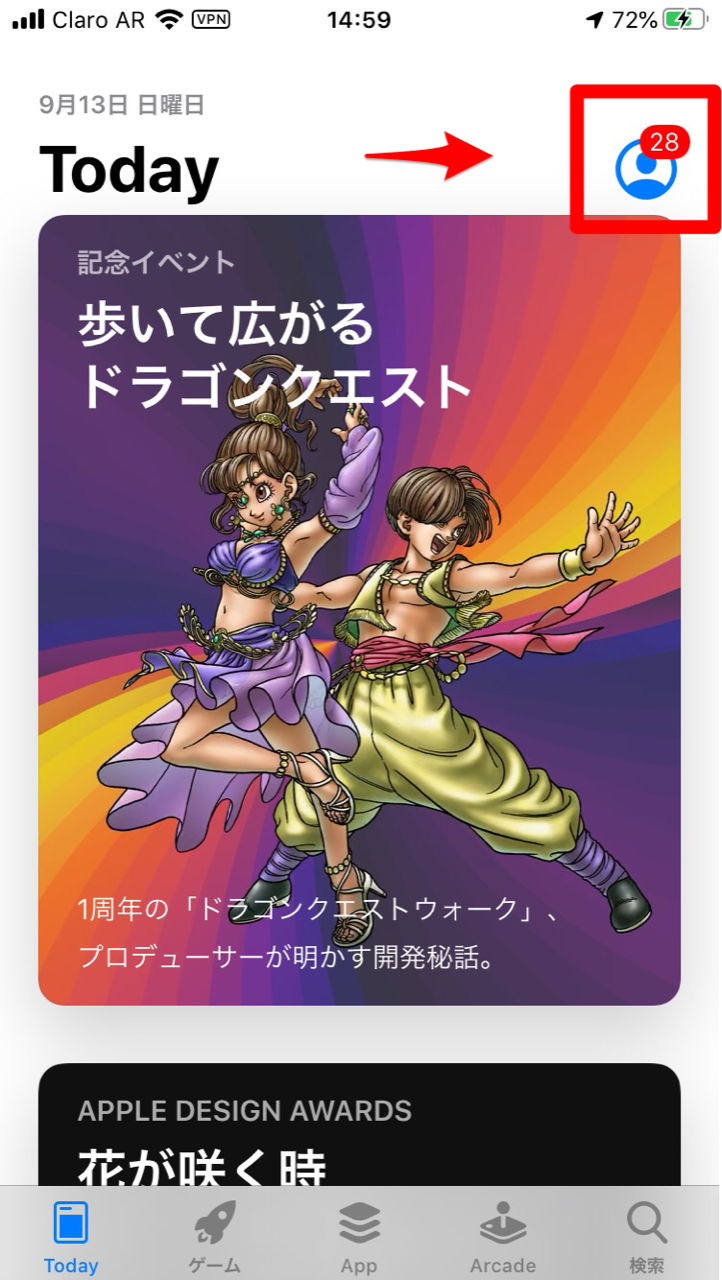
アップデートプログラムがあるアプリの一覧が表示されます。LINEアプリのアップデートがあれば、インストールしましょう。
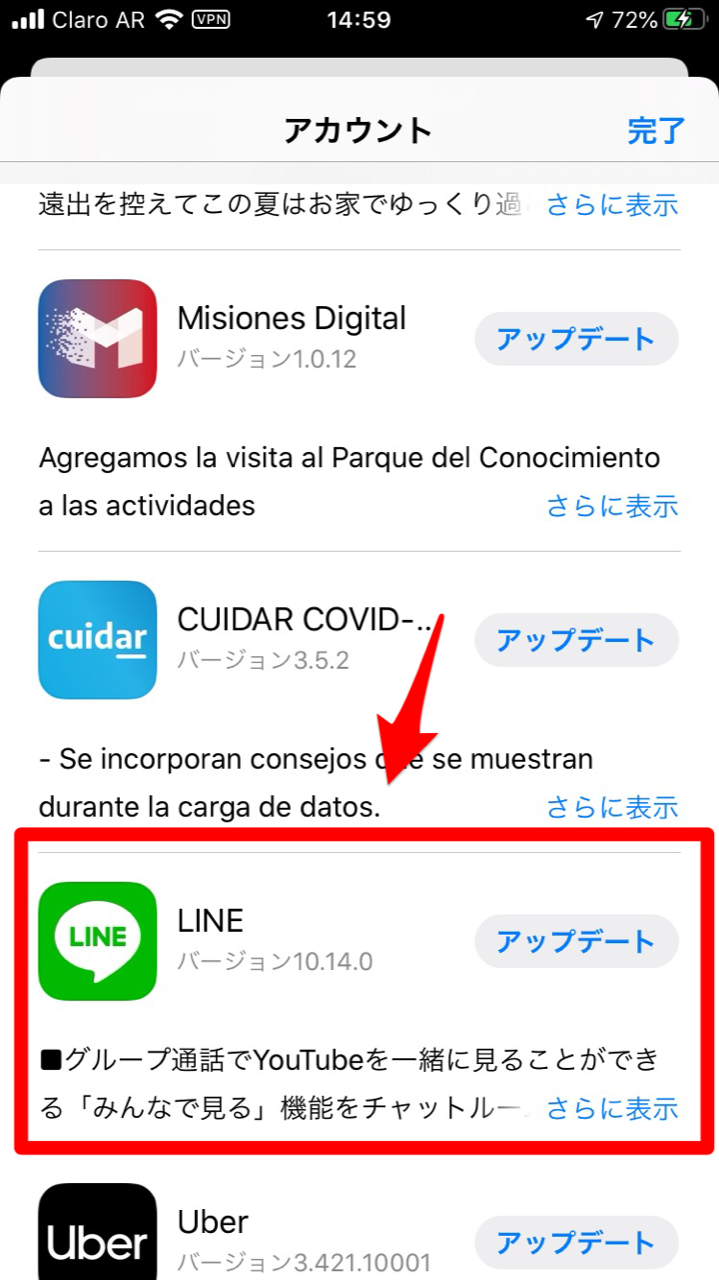
Androidスマホの場合は、まずホーム画面にある「Google Play」アプリを開きます。
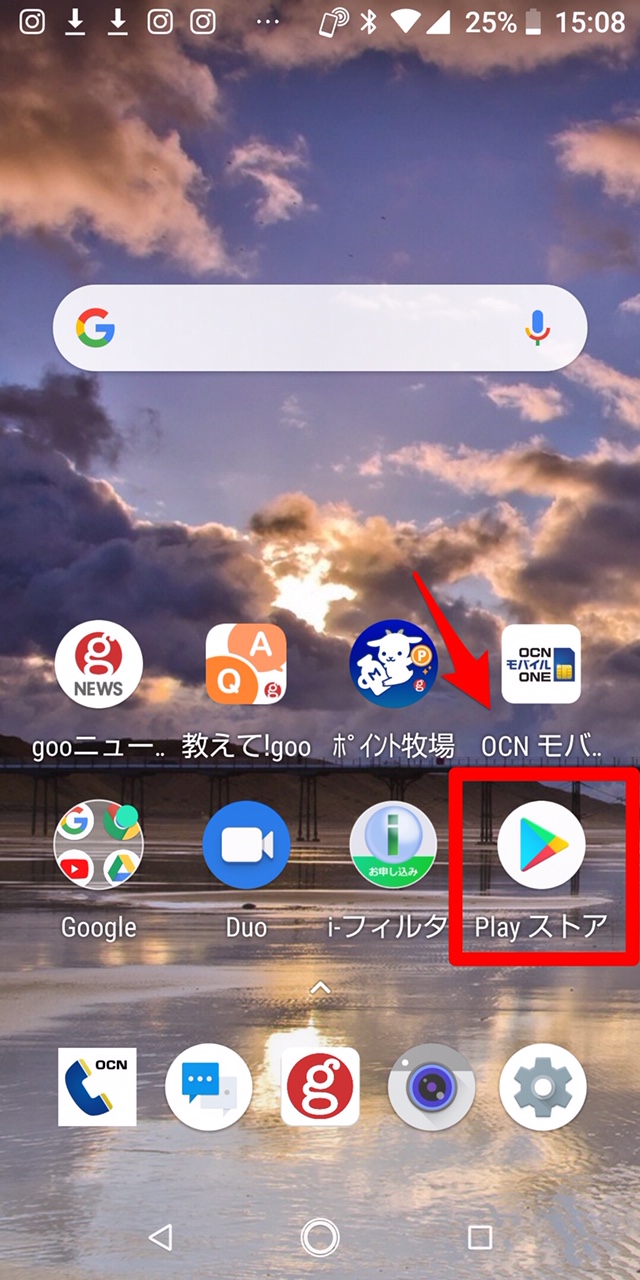
「Google Play」が開きます。画面左上になる「≡」をクリックしましょう。
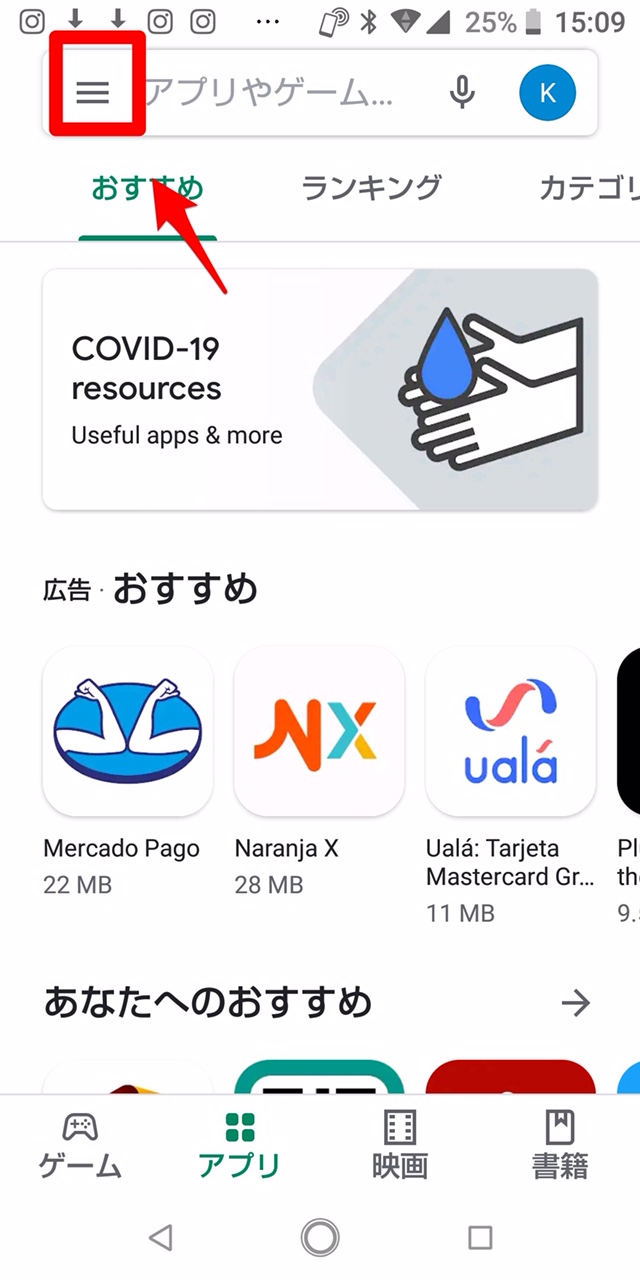
メニューが表示されます。表示されているメニューの中から「マイアプリ&ゲーム」を選択しましょう。
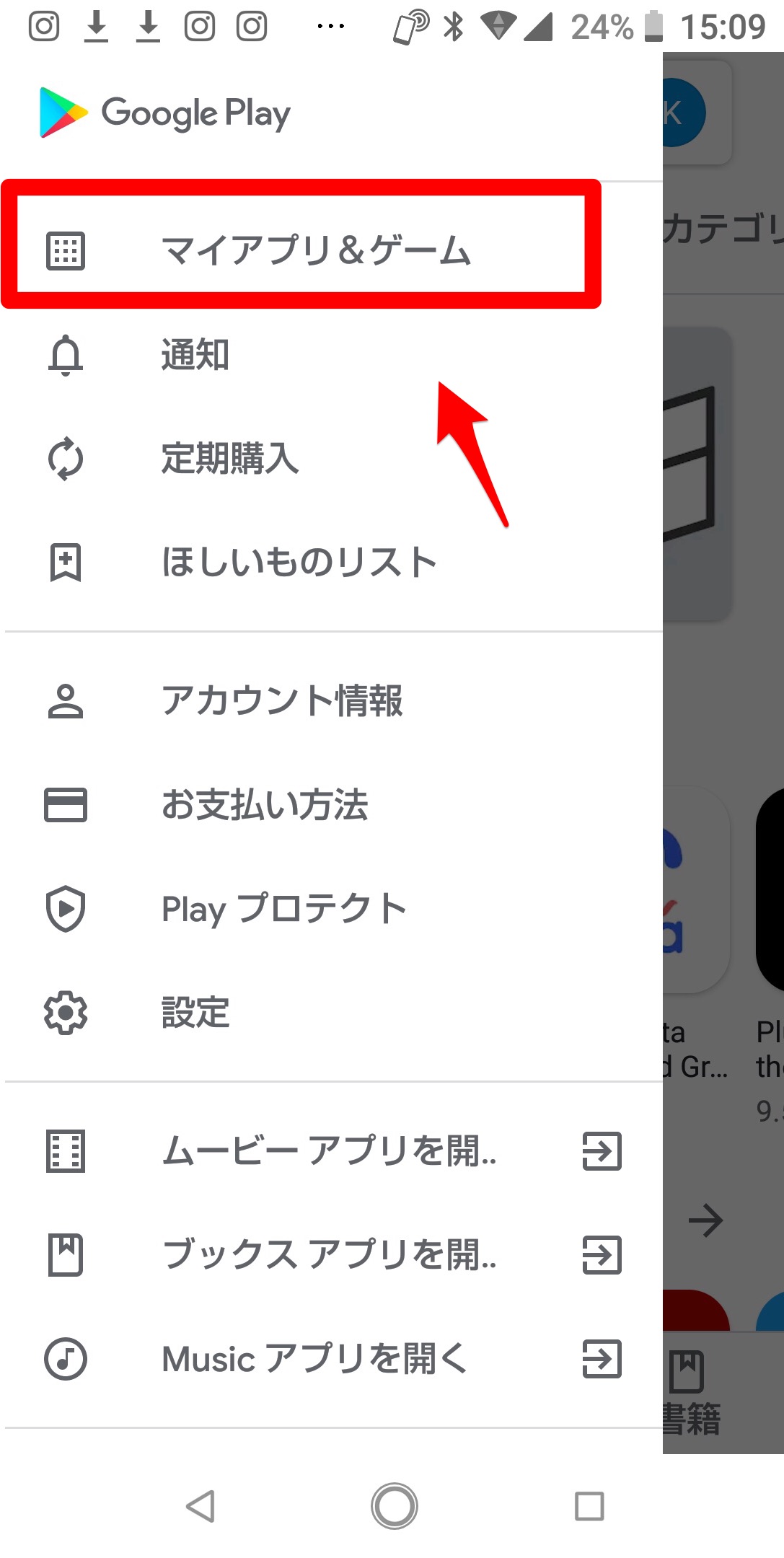
「マイアプリ&ゲーム」画面になります。LINEのアップデートがあればインストールしましょう。
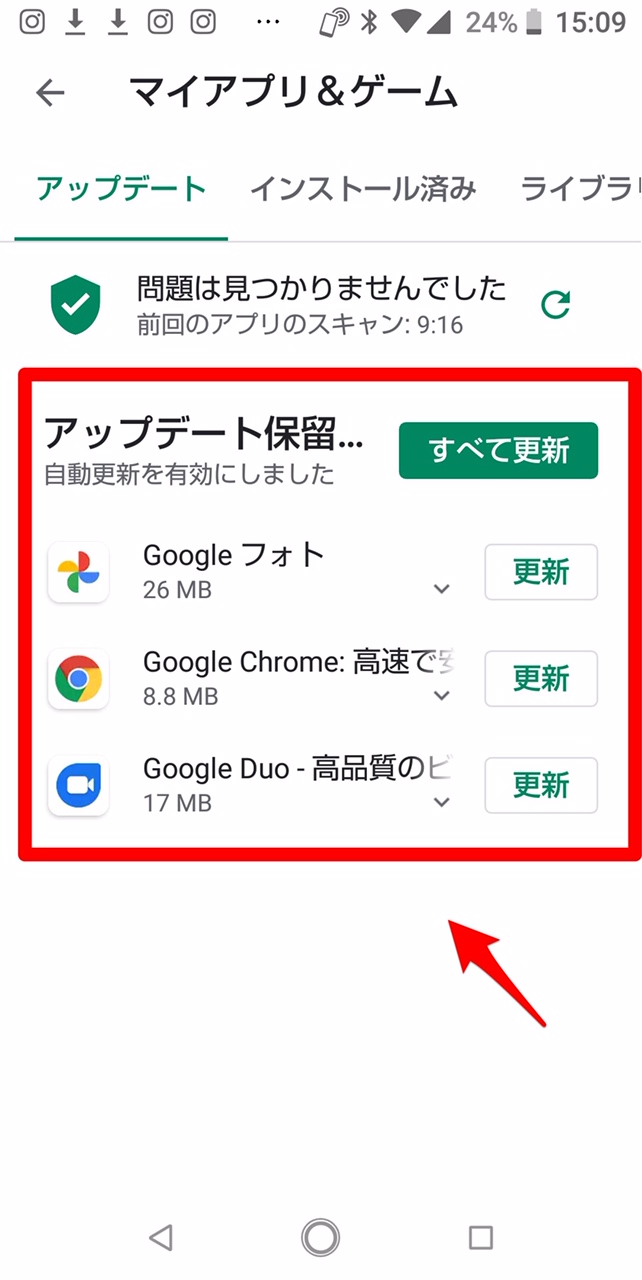
「言語」を削除→再ダウンロードする
5番目の対処法は、「サジェスト」機能内にある言語を再起動することです。LINEの「サジェスト」機能には10個の言語があり、日本語と英語が標準設定されています。
これら2つの言語を削除し、その後LINEアプリを再起動すると、サジェストが表示されるようになる場合があります。まずはiPhoneから手順を説明していきます。
スマホにインストールされているLINEアプリを開きましょう。画面の下メニューにある「ホーム」をクリックしましょう。「ホーム」画面の左上に「歯車」で表示された「設定」アイコンがあるのでクリックします。
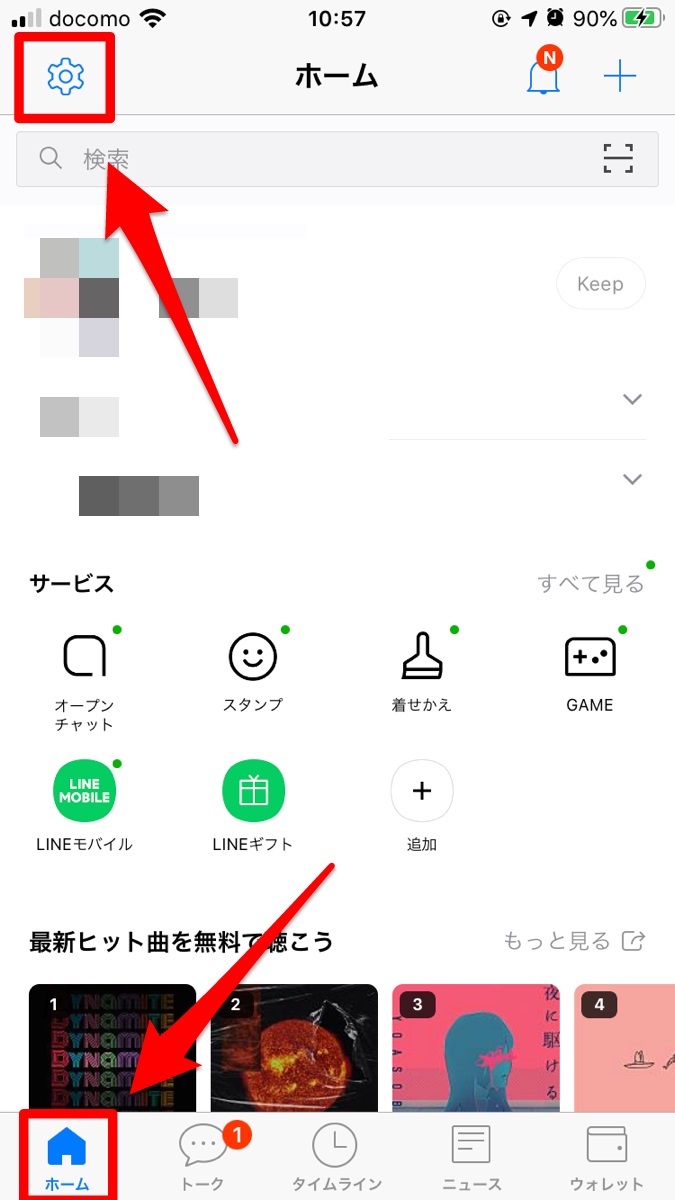
「設定」画面が立ち上がります。表示されているメニューの中から「スタンプ」を選択しましょう。
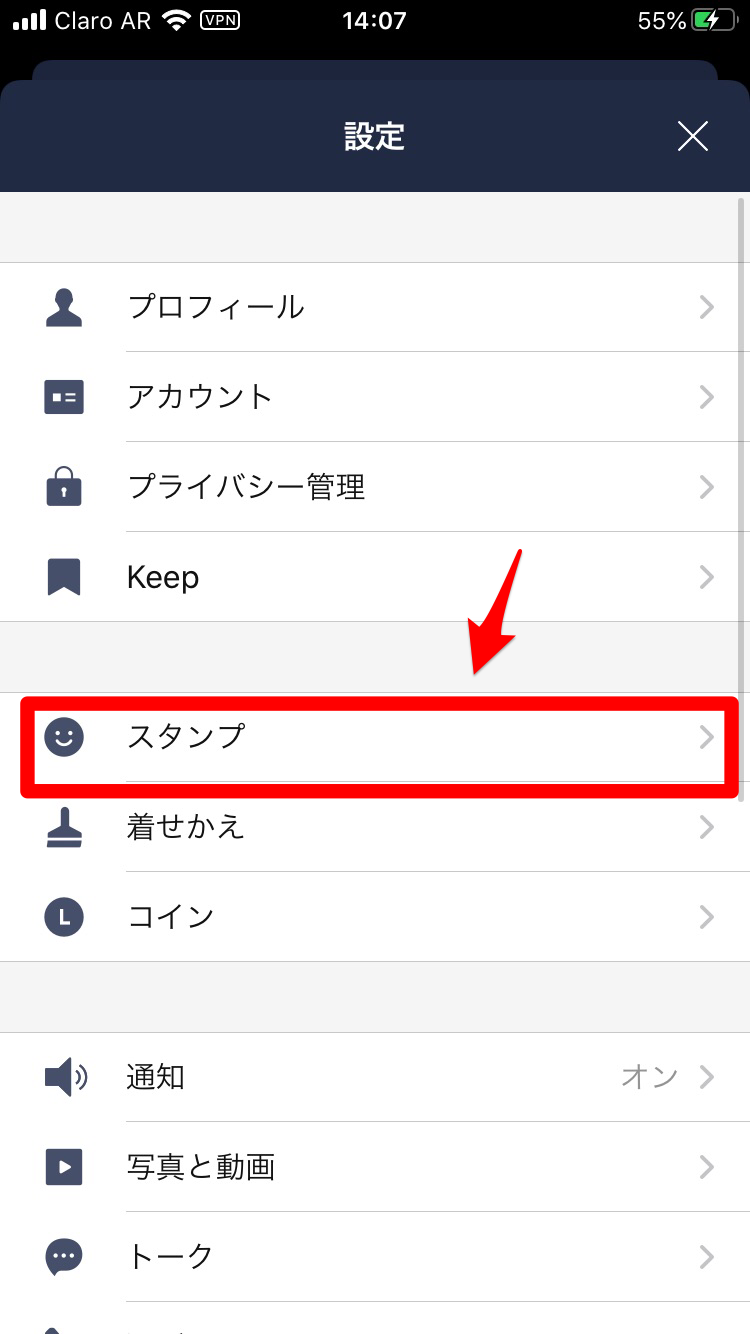
「スタンプ」画面になります。画面に表示されている項目に「サジェスト表示」があるのでクリックしましょう。
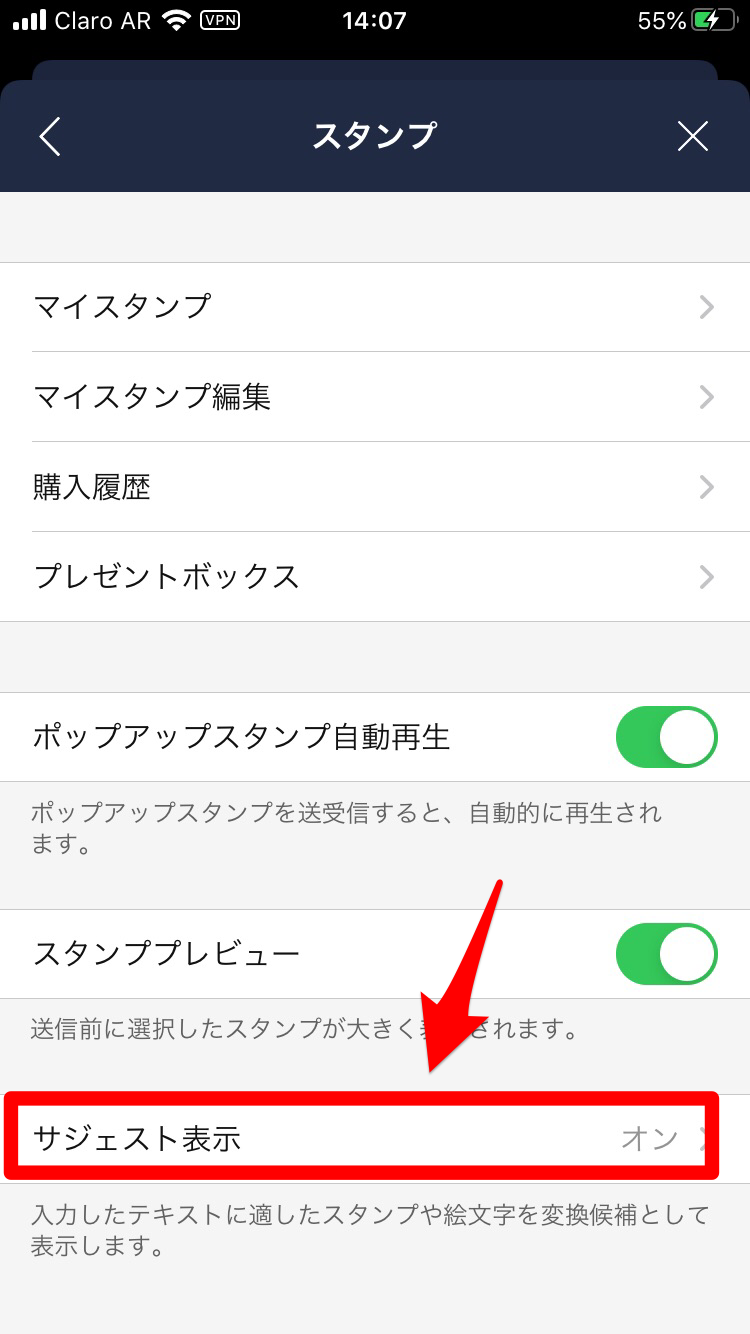
「言語」があるのでクリックしましょう。
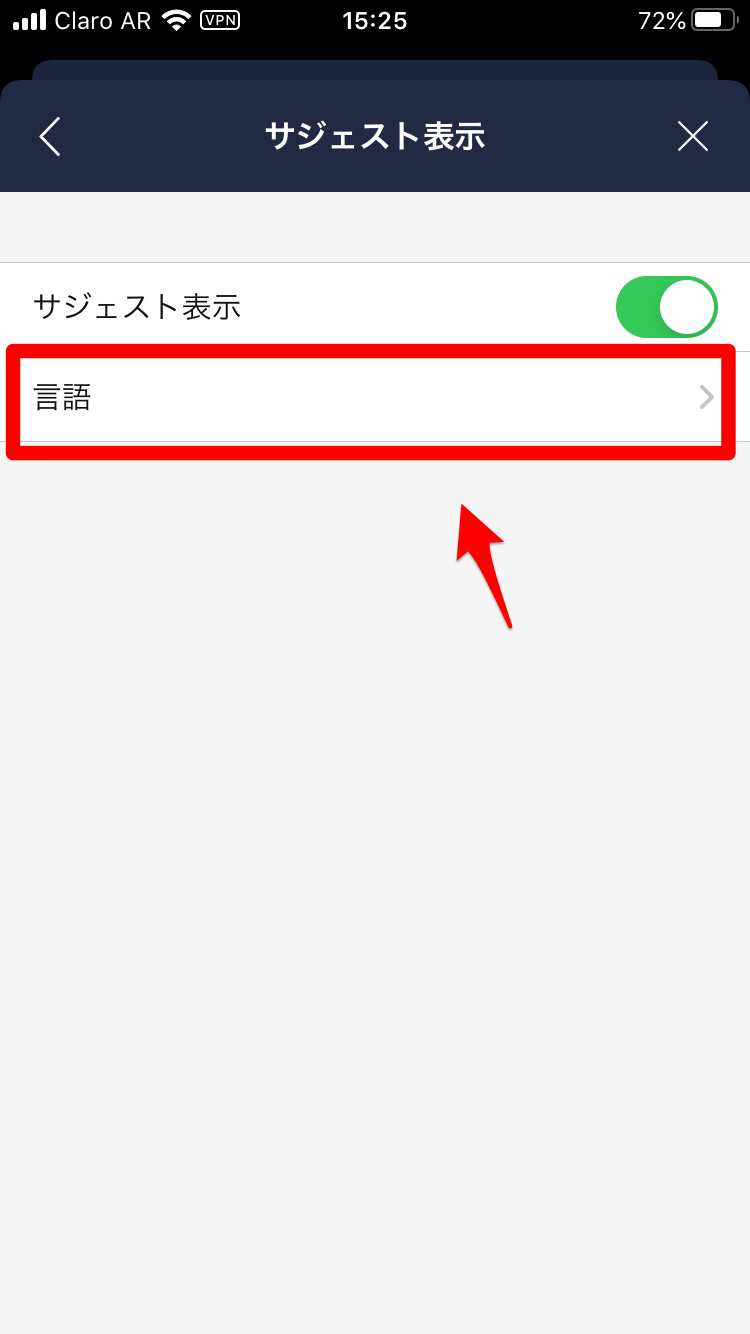
言語の一覧が表示されます。英語と日本語が画面上部にあります。指で左にスワイプしましょう。
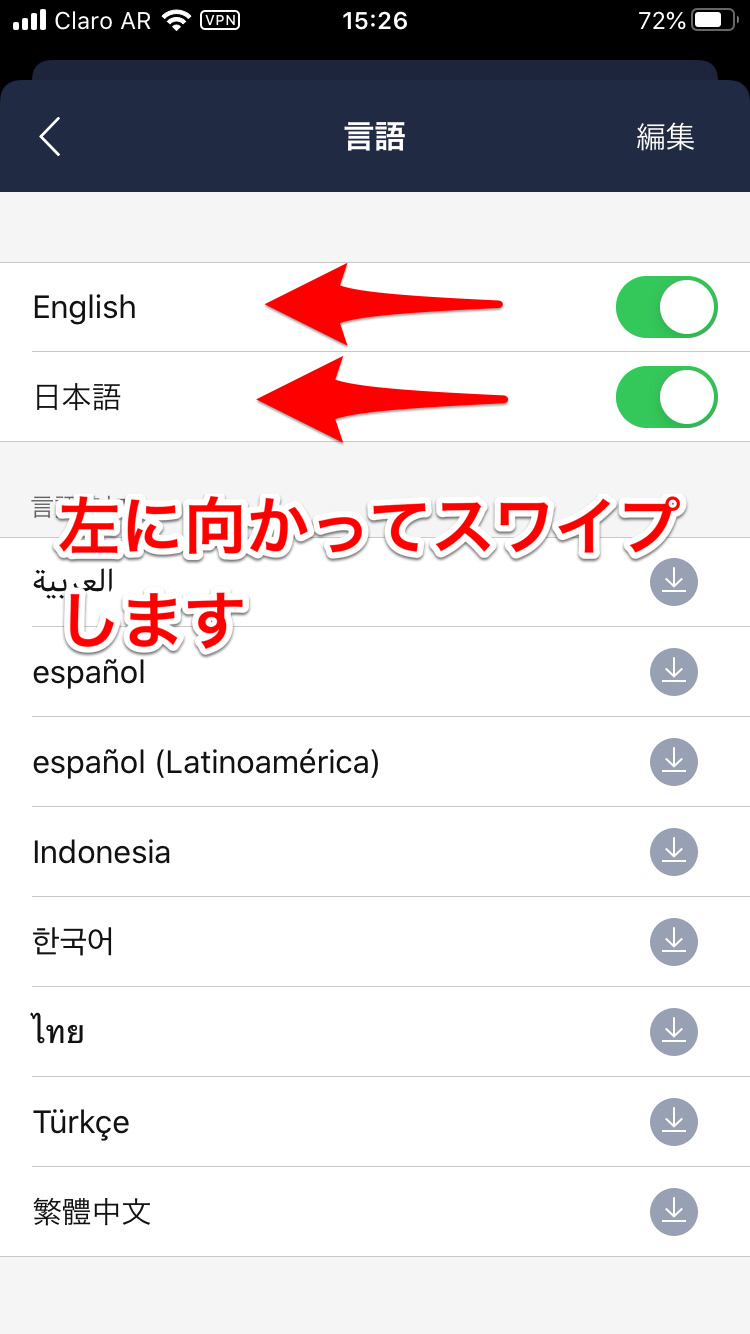
「削除」が表示されるのでクリックします。英語も日本語も削除したらアプリを閉じ、この記事で紹介した方法で、LINEアプリを再起動し、「言語」画面で日本語と英語をインストールします。
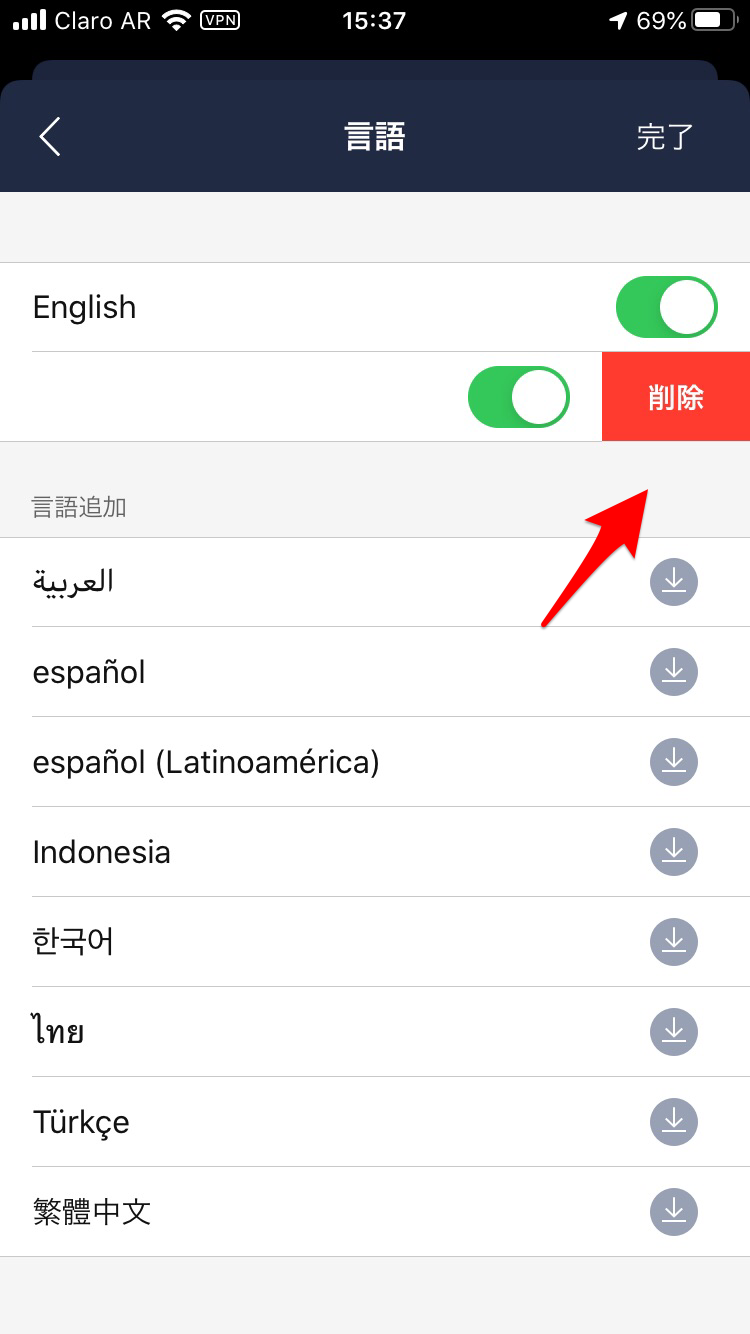
次にAndroidスマホで行う方法を説明します。途中まではiPhoneと同じです。「設定」→「スタンプ」→「サジェスト表示」→「言語」と進みましょう。「言語」画面の右上に「編集」があるのでクリックします。
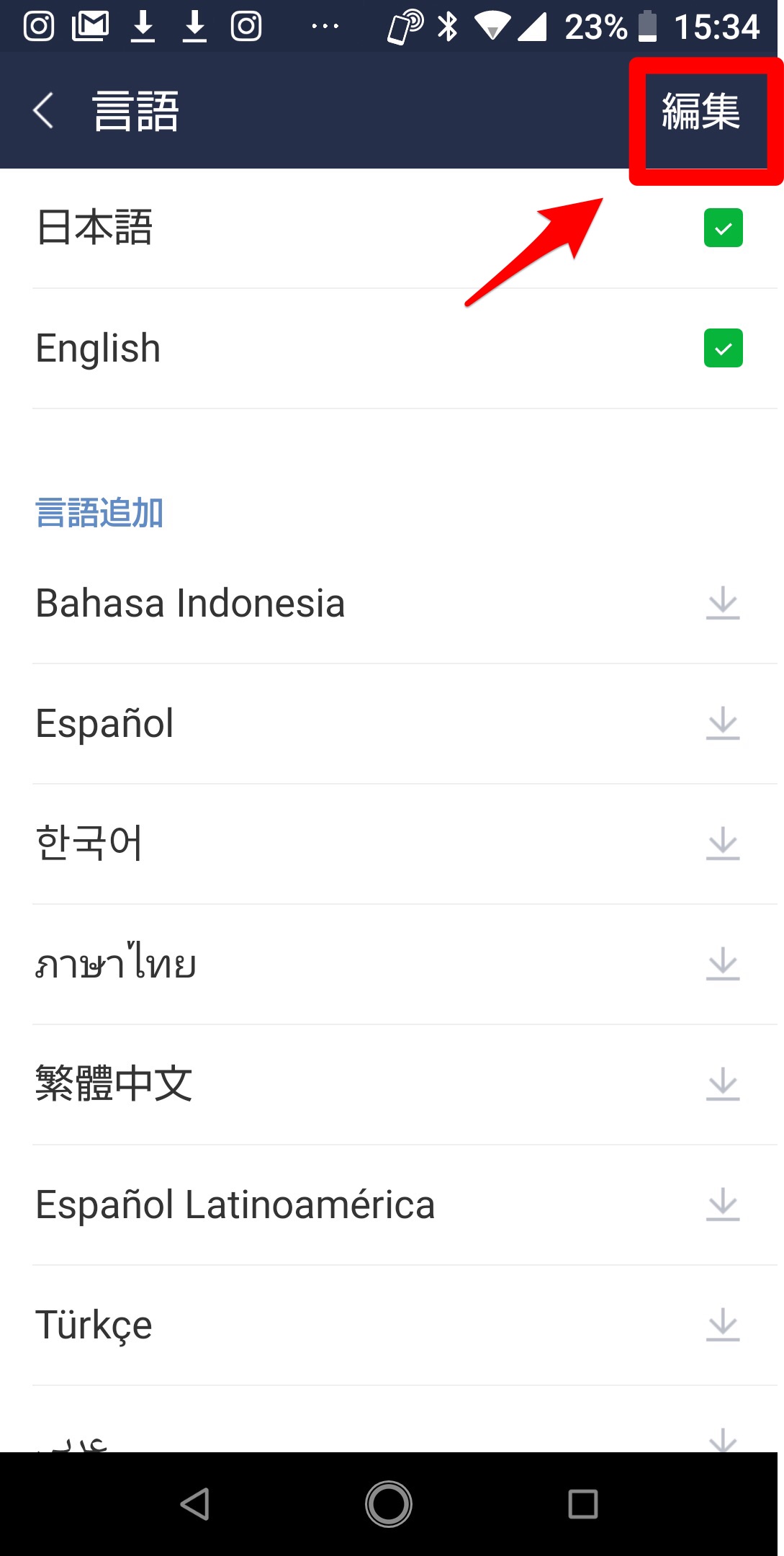
英語と日本語に「削除」が表示されるのでクリックしましょう。その後LINEアプリを再起動し、「言語」画面で日本語と英語をインストールします。
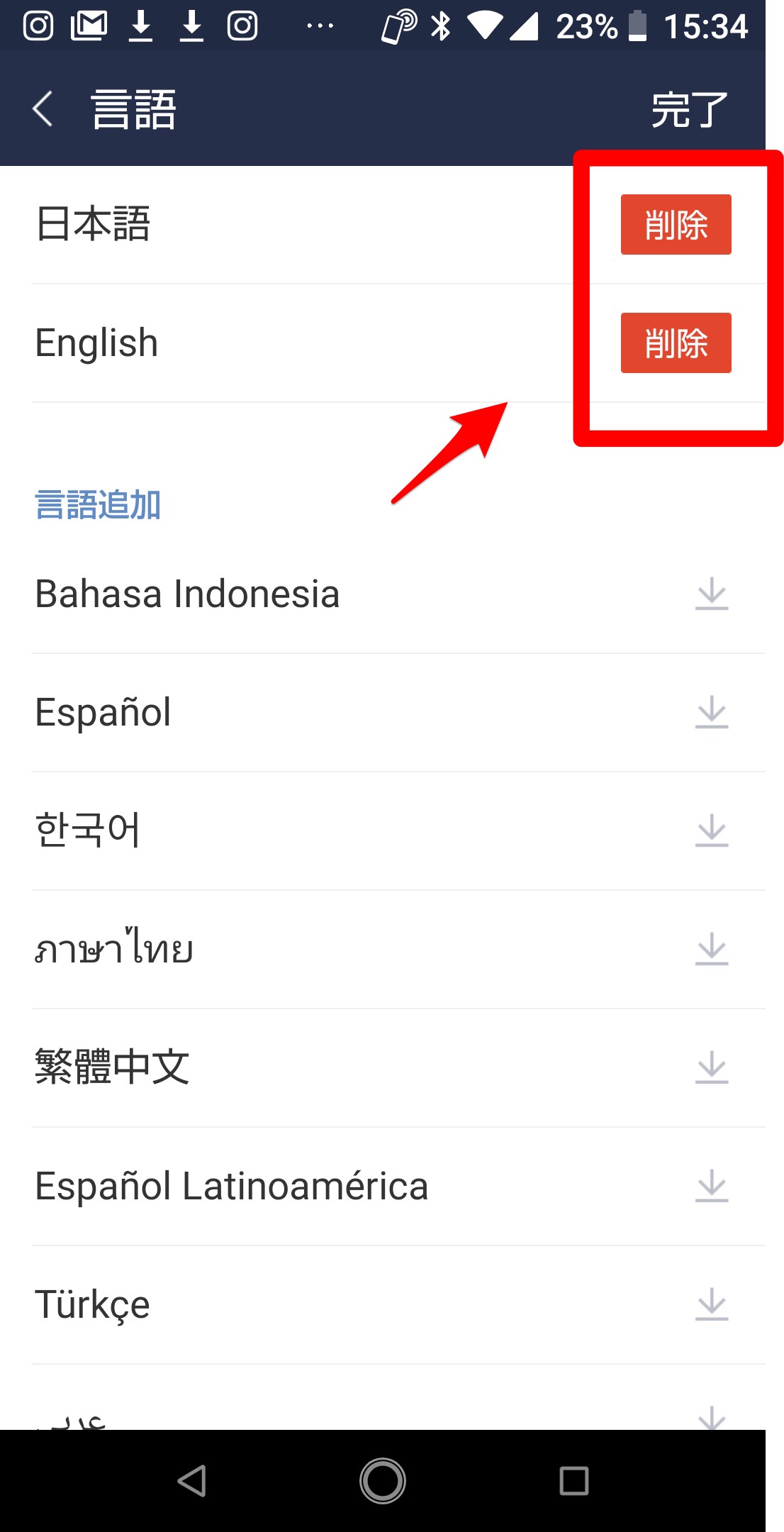
LINEスタンプ自体が表示されないときの原因と対処法
ここまで、LINEの「サジェスト」機能でサジェストが表示されないときの対処法を5つ紹介しました。サジェストが表示されないだけでなく、スタンプそのものが表示されないときもあります。原因はなんでしょうか。4つの考えられる原因を紹介します。
バージョンが最新ではない
最初の原因は、LINEアプリのバージョンが最新のものではないことです。古いバージョンは、スタンプに対応していないかもしれません。LINEアプリをアンインストールし、再度インストールしましょう。アンインストールする手順を説明します。
最初はiPhoneです。LINEアプリを指で長押ししましょう。
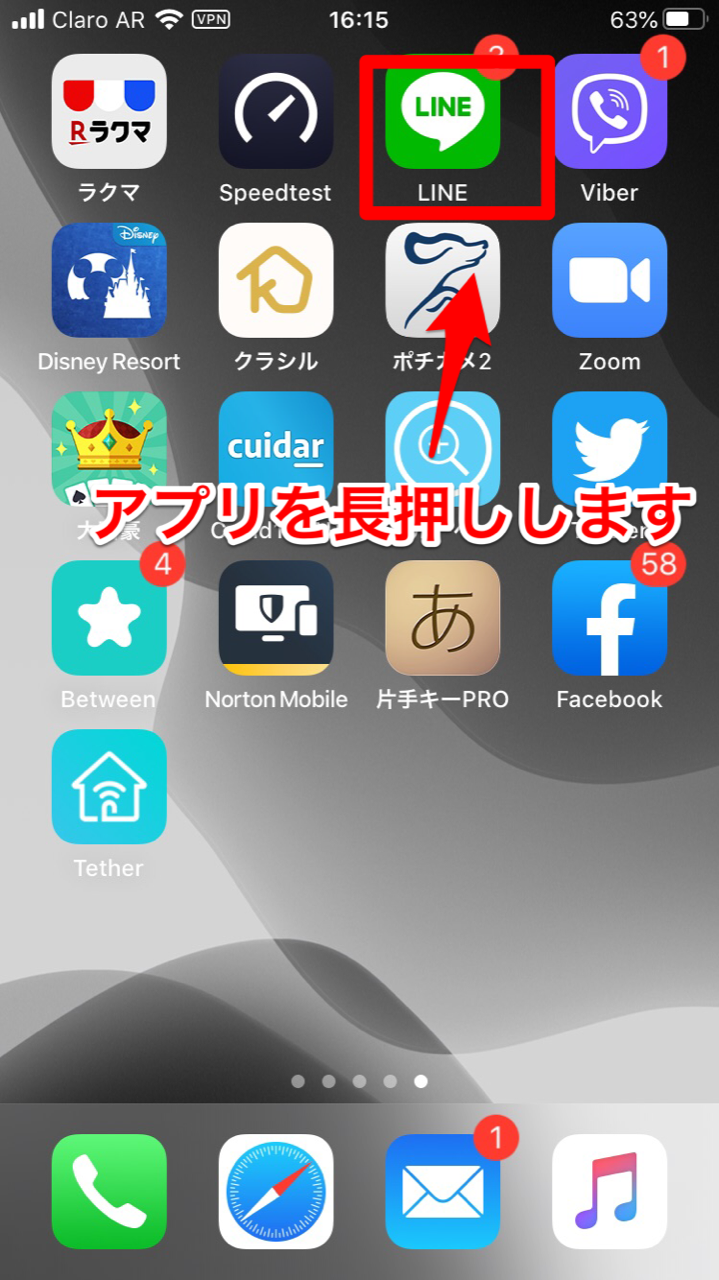
ドロップメニューが表示されます。表示されている項目に「Appを削除」があるのでクリックしましょう。
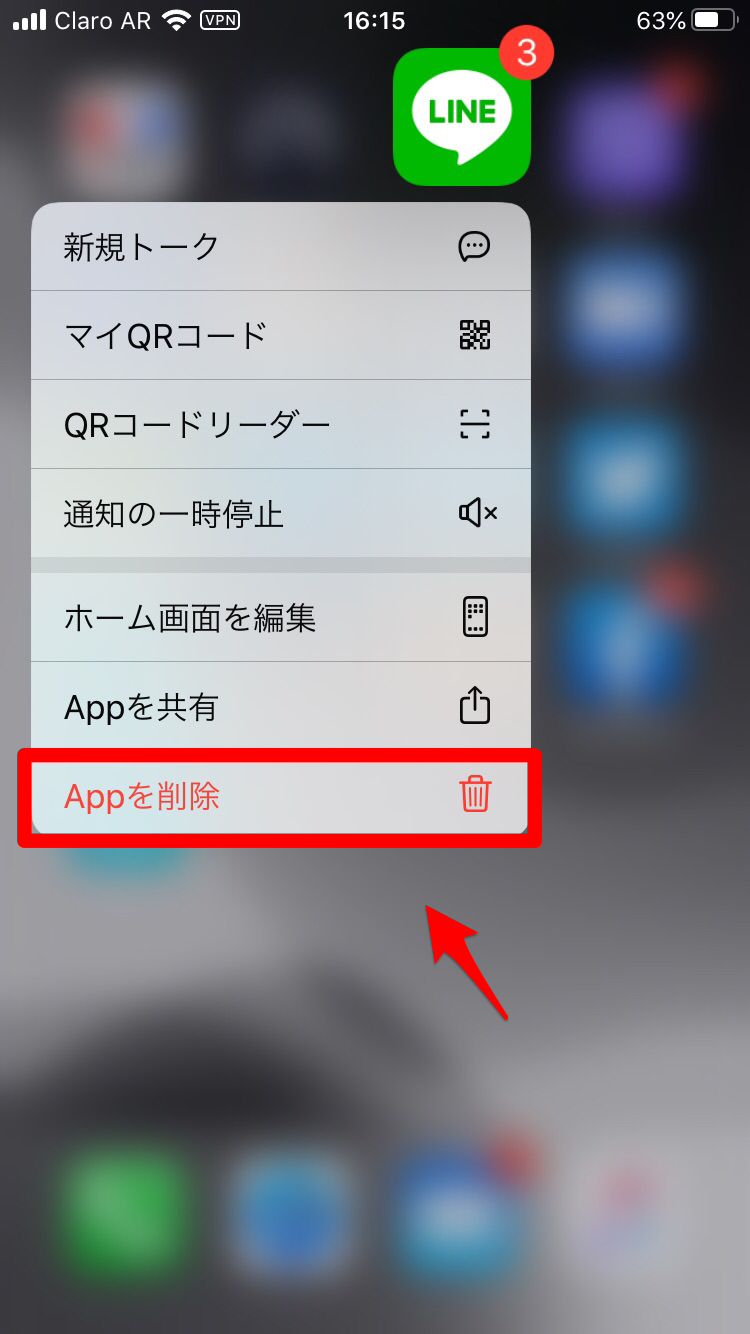
次はAndroidスマホです。まずホーム画面にある「設定」アプリを開きます。
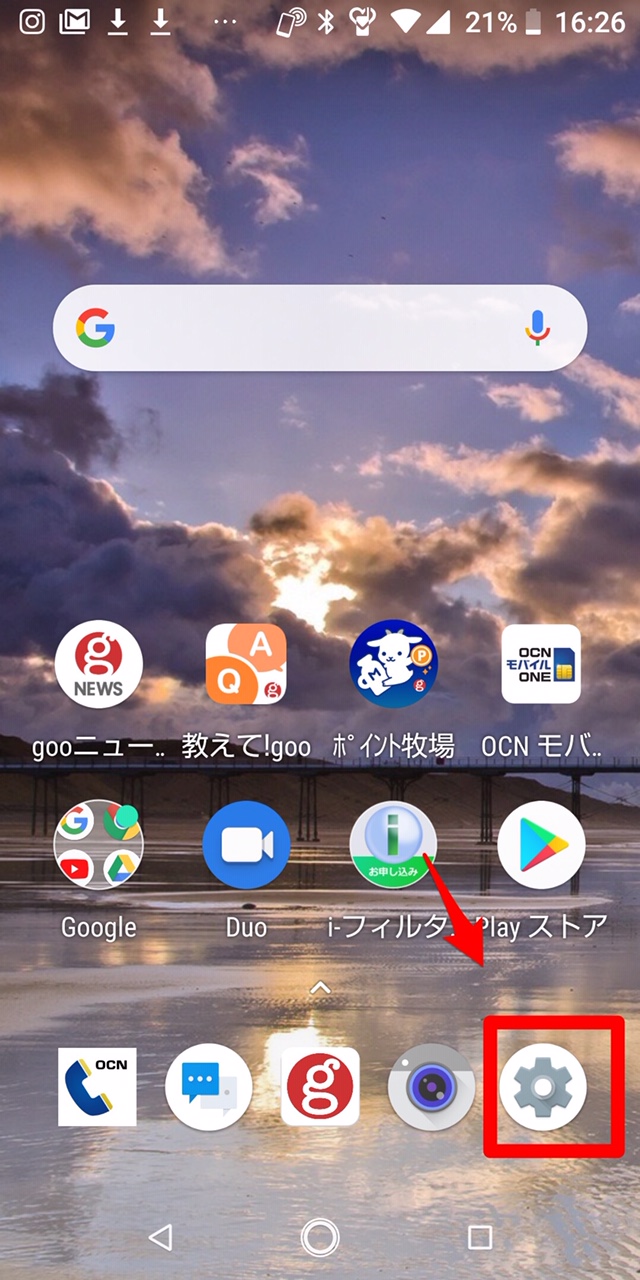
「設定」画面が立ち上がります。画面に表示されているメニューから「アプリと通知」を選択しましょう。
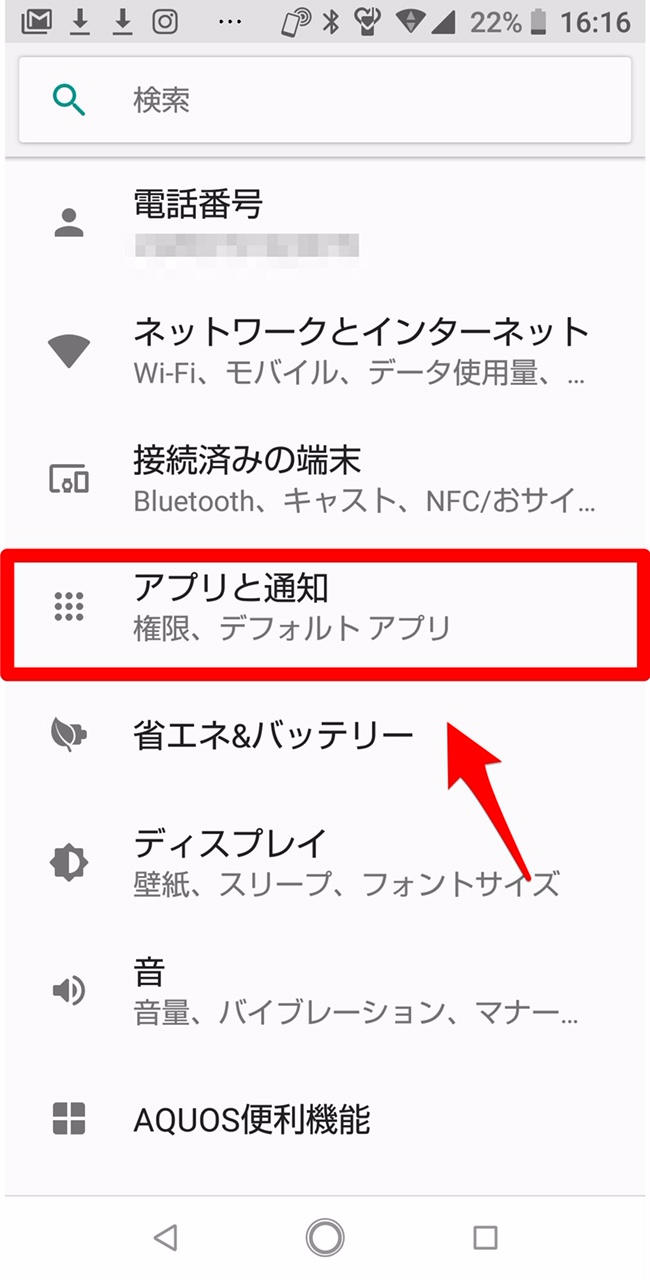
「アプリと通知」画面になります。アプリの一覧が表示されるので「LINE」を選択しましょう。
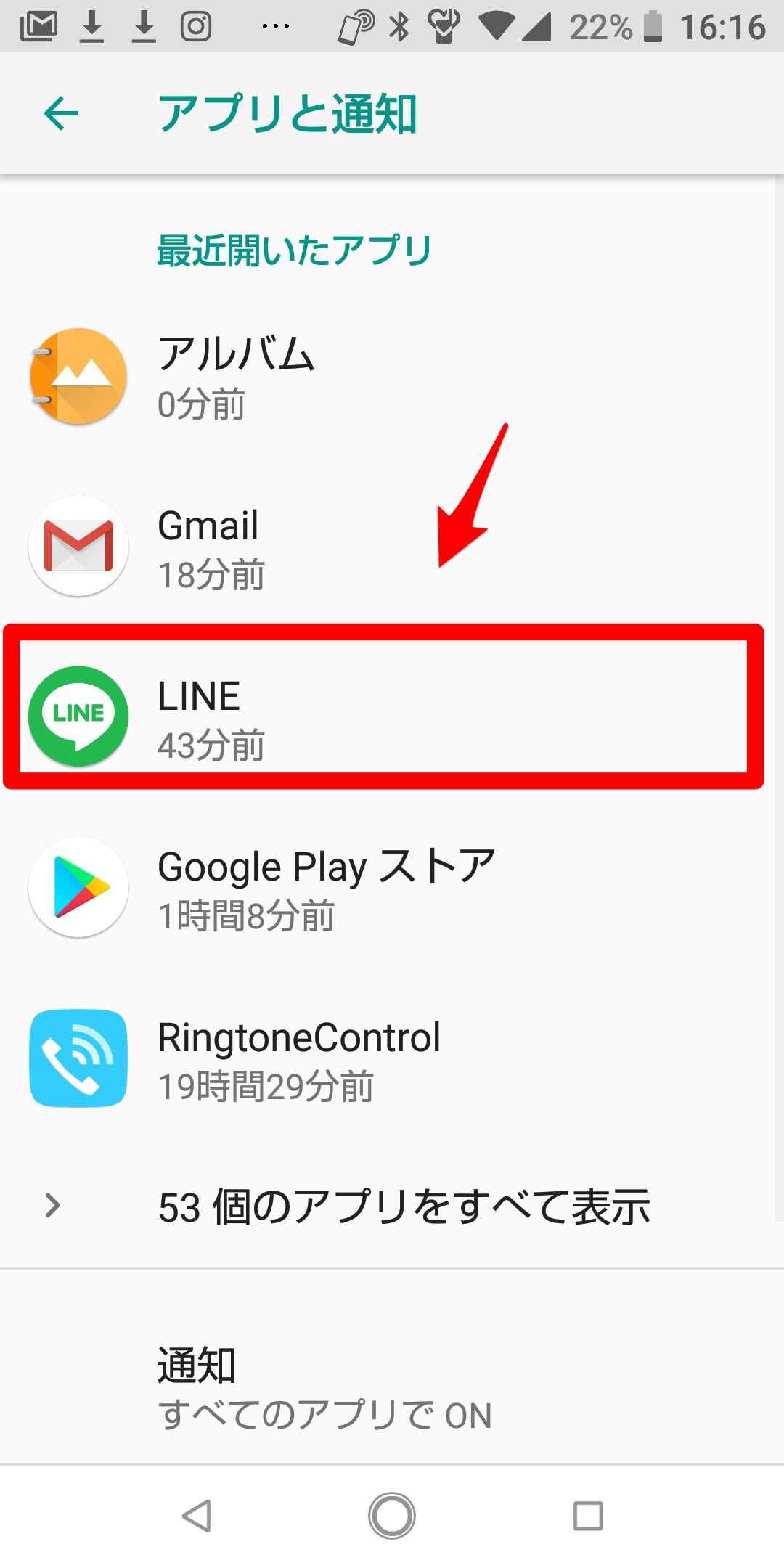
「アプリ情報」画面になります。「アンインストール」があるのでクリックし、LINEアプリをアンインストールしましょう。

通信状況が不安定
2つ目の原因は、通信状況の問題です。LINEアプリは、オフラインでは利用できません。オンラインの時にだけ利用できるアプリです。
オンラインの時でも、活字のチャットメッセージは問題なく送受信できるのに、スタンプを表示させようとすると、上手くいかないことがあります。理由はスタンプの表示には、活字以上のデータ量が必要だからです。
それでモバイル通信でLINEアプリを使っているなら、Wi-Fiに切り替えてみましょう。